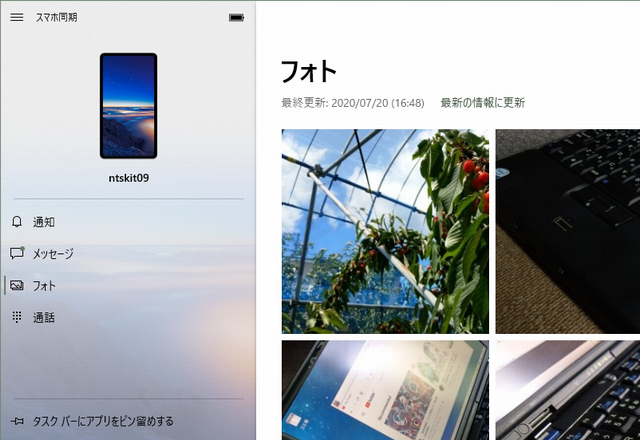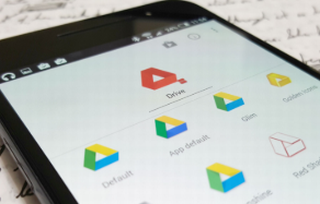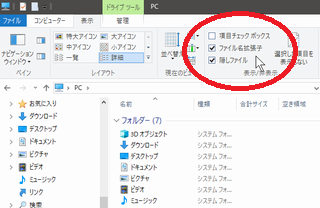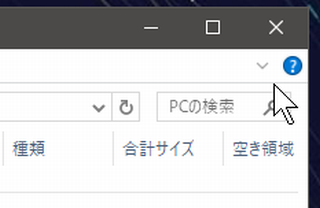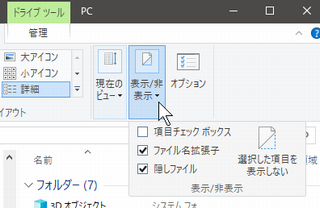スマートフォンで撮った写真をパソコンにコピーしたい時、色々な方法がありますので、ご紹介。
メール添付で送信
最も簡単に思いつくのが、このメールで添付ファイルとして送信する方法。
しかしながら、目の前にパソコンがあるのに、わざわざメールでインターネット経由というのも気が引けますよね。
クラウド経由でコピー
GoogleやAppleで無料で利用できるクラウドストレージを経由して、コピーする方法。
Google DriveやiCloudといった名称で提供されています。
パソコンで行う様な手軽な操作でファイルコピーできないので、煩雑といえば否定できません。
USBケーブルでコピー
USBケーブルでパソコンと接続して、ファイルをコピーする方法。
コピーするファイルが沢山ある場合は、この方法が最も効率的で高速になります。
操作も、普段のパソコンでのものと同じになります。
インターネットを経由しないので、セキュリティ的にも安全になります。
専用アプリでコピー
ファイルをコピーする専用アプリでコピーする方法。
GoogleやAppleの純正で用意されていれば良いのですが、残念ながら現在存在してません。
そのため、サードパーティ製アプリに頼らざるえないのですが、案の定、セキュリティ的なリスクが介在してしまいます。
そんな中でも、マイクロソフト社純正のスマホ同期というアプリがあります。
このアプリから、写真のコピーなどが行なえます。
Windowsのメーカー製という事もあり、信用がおけます。
USBケーブルを探す手間も無く、Wifi接続の状態のままで操作が行えるのでとても便利ではないでしょうか。